Cách tạo avatar Facebook độc đáo, đơn giản nhất
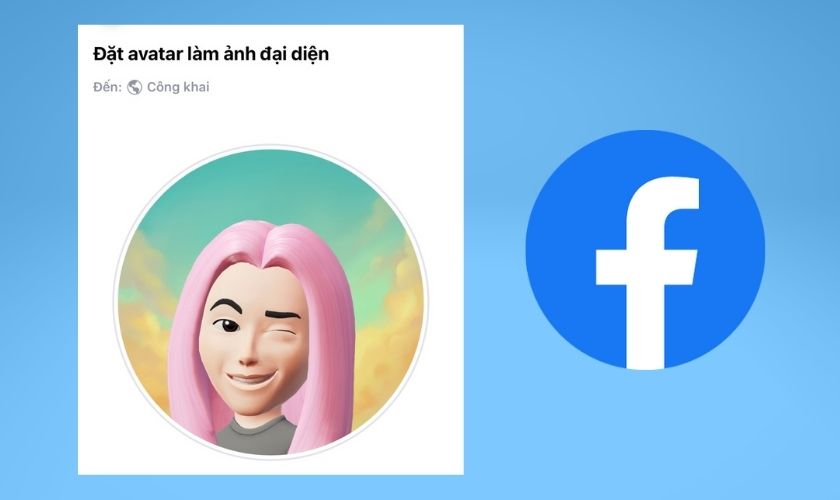
Cách tạo avatar Facebook là một tính năng mới vừa được cập nhật. Bạn có thể sử dùng làm avatar nếu không muốn để hình ảnh thật của mình lên mạng xã hội. Phiên bản hoạt hình của chính bạn cũng sẽ làm cho trang cá nhân bạn trở nên khác biệt hơn. Để biết chi tiết cách làm như thế nào, mời bạn xem hết bài viết này.
Cách tạo avatar Facebook là như thế nào?
Mới đây, Facebook vừa cập nhật cho người dùng tính năng tạo avatar Facebook bằng các sticker có sẵn. Bạn có thể thỏa thích sáng tạo ảnh đại diện cho mình mà không cần tải thêm phần mềm sticker. Bên cạnh đó, tính năng này còn cho phép tạo phiên bản hoạt hình 3D của chính bạn.
![]()
Cách tạo avatar Facebook này tương tự như Emoji của Apple hay Bitmoji của Snapchat. Bạn sẽ có một ảnh đại diện độc quyền, tạo sự đặc biệt cho trang cá nhân. Đặc biệt rất thích hợp với những bạn dùng mạng xã hội nhưng không muốn công khai hình ảnh.
Hướng dẫn các bước tạo avatar Facebook độc đáo
Lưu ý: Đây là tính năng mới của ứng dụng Facebook. Chính vì vậy, bạn hãy kiểm tra và cập nhật ứng dụng lên phiên bản mới nhất.
Cách tạo avatar Facebook cho riêng mình
Cách tạo avatar Facebook này không chỉ dùng để làm ảnh đại diện mà bạn còn có thể sử dụng như một bộ sticker. Bạn hãy làm theo hướng dẫn dưới đây:
Bước 1: Bạn mở ứng dụng Facebook, nhấn vào Menu có biểu tượng 3 dấu gạch ngang nằm dưới góc phải màn hình.
![]()
Bước 2: Nhấn vào Xem thêm và chọn mục Avatar.
![]()
Bước 3: Đầu tiên trong việc tạo avatar là chọn màu da, bạn chọn màu da mà mình muốn rồi nhấn Tiếp. Sau đó, chọn Kiểu tóc và màu tóc phù hợp.
![]()
Bước 4: Nhấn tiếp vào biểu tượng quần áo để chọn trang phục. Tại mục biểu tượng cơ thể, bạn có thể chỉnh dáng người. Bạn tiếp tục chỉnh các đặc điểm khác như kiểu mắt, chân mày, mũi, môi, khuôn mặt, râu. Ngoài ra, bạn còn có thể thêm phụ kiện như khuyên tai, mắt kính, mũ.
Bước 5: Sau khi đã hoàn chỉnh như ý thích, bạn nhấn Xong. Kế tiếp, hệ thống sẽ cho bạn 2 sự lựa chọn:
- Nếu bạn muốn đồng bộ avatar cho các tài khoản có liên kết với Facebook như Instagram: Chọn OK.
- Nếu không muốn đồng bộ: Chọn Không đồng bộ.
![]()
Bước 6: Bạn chờ trong giây lát để hệ thống cập nhật avatar, rồi bạn nhấn Tiếp.
![]()
Vậy là bạn đã hoàn thành xong bước tạo icon avatar do bạn tự thiết kế. Nếu thấy chưa hài lòng bạn có thể chỉnh sửa hoặc làm một icon avatar mới.
Cách đặt icon avatar Facebook thành ảnh đại diện
Có 2 cách đặt icon avatar vừa tạo làm ảnh đại diện, cụ thể là:
- Cách 1:
Bước 1: Bạn nhấn vào mục Avatar trong Menu và chọn Tạo ảnh đại diện.
![]()
Bước 2: Tại đây, bạn chọn cách tạo dáng và phông nền cho ảnh đại diện. Sau đó, nhấn Lưu là Facebook sẽ tự động cập nhật avatar mới cho bạn.
![]()
- Cách 2:
Bước 1: Truy cập vào trang cá nhân của bạn.
Bước 2: Nhấn vào Ảnh đại diện và chọn Dùng avatar làm ảnh đại diện. Kế đó, bạn cũng chỉnh cách tạo dáng và phông nền rồi nhấn Lưu là xong.
![]()
Chỉ với 2 bước đơn giản là bạn đã đổi thành công avatar độc quyền của riêng bạn. Với cách này bạn có thể thường xuyên thay đổi ảnh đại diện mới mà không lo có ảnh mới.
Mẹo đăng STT trên Facebook kèm avatar icon
Ngoài tính năng cho bạn đặt icon avatar làm ảnh đại diện. Facebook còn cho phép người dùng sử dụng icon trên để đăng bài viết. Rất đơn giản, bạn chỉ cần thực hiện theo những bước sau:
Bước 1: Nhấn vào Avatar trong Menu.
Bước 2: Sau đó, chọn Tạo bài viết và viết nội dung mà bạn muốn truyền tải. Cuối cùng, nhấn Đăng là đã hoàn thành.
![]()
Qua bài viết bạn đã biết cách tạo avatar Facebook để tạo sự mới lạ cho trang cá nhân. Hãy sáng tạo cho mình một bộ sưu tập icon độc quyền dùng để đăng STT. Chúc bạn thực hiện thành công và đừng quên chia sẻ cho mọi người cùng khám phá tính năng mới này nhé!







